通常情况,在win11系统中的IPv4是自动配置的,网卡驱动是最新的,宽带账号密码是对的也没欠费,无线连接能用的情况下,用户在进行win11电脑的宽带连接时却出现以太网没有有效的i
通常情况,在win11系统中的IPv4是自动配置的,网卡驱动是最新的,宽带账号密码是对的也没欠费,无线连接能用的情况下,用户在进行win11电脑的宽带连接时却出现以太网没有有效的ip配置这个问题,对此小编就来告诉大家win11系统以太网没有有效的ip配置解决方法。
推荐下载:windows11正式版下载
具体方法:
方法一:
1、首先右键网络图标,打开“网络和internet设置”
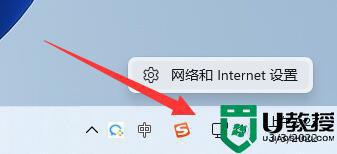
2、接着打开“以太网”设置。
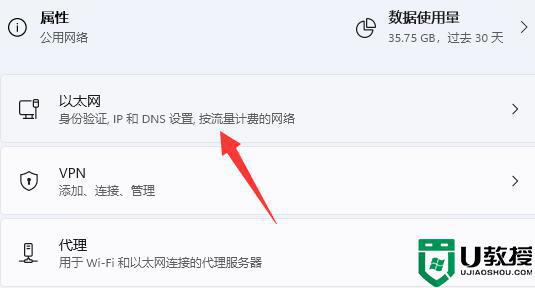
3、然后点击ip分配旁的“编辑”
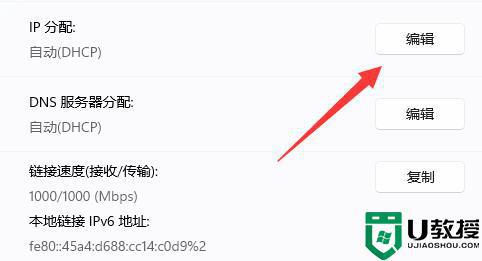
4、进入后,如果是手动我们就改成“自动”
5、如果是自动,那么改成“手动”并在下面输入可用的ip地址。
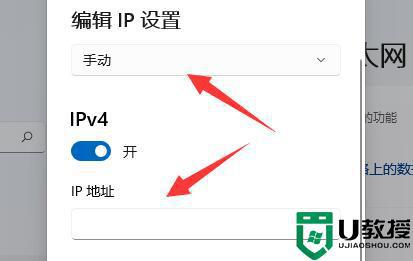
方法二:
1、如果修改ip无效,可用右键“此电脑”打开“管理”
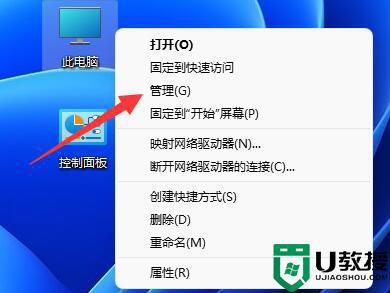
2、接着打开左边栏的“设备管理器”
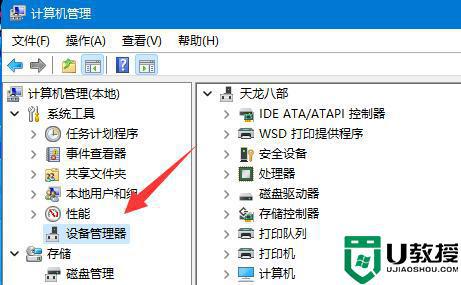
3、然后展开网络适配器,右键网卡设备,点击“更新驱动程序”
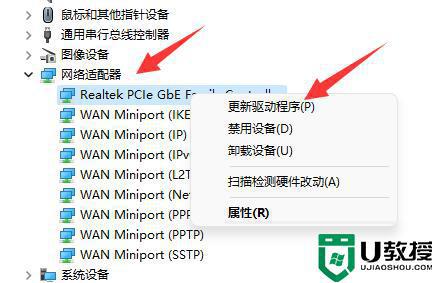
4、随后选择“浏览我的电脑以查找驱动程序”
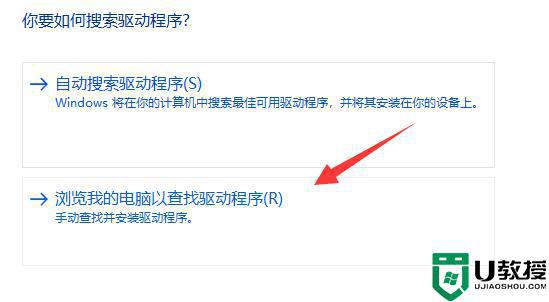
5、再点击“让我从计算机上的可用驱动程序列表中选取”
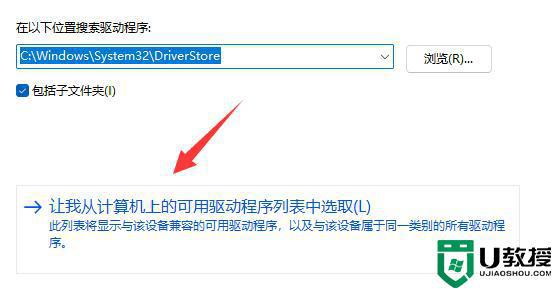
6、下面这些驱动是历史驱动,我们只要一个个尝试,总有一个可以使用的。
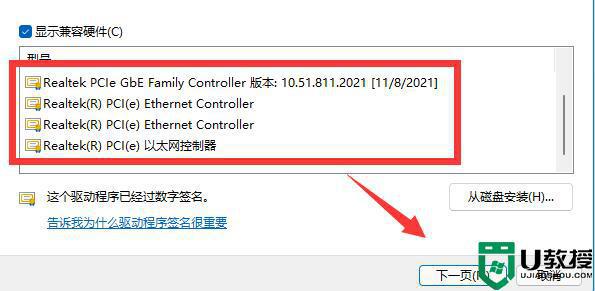
上述就是有关win11系统以太网没有有效的ip配置解决方法了,有遇到这种情况的用户可以按照小编的方法来进行解决,希望能够帮助到大家。
